这次直接使用pandas的数据分析库和matplotlib的数据可视化库,将excel中的数据提取之后进行可视化的数据展示。最后,结合openpyxl工具库将可视化以后的数据保存到相应的excel文件中。

【阅读全文】
导入相关的依赖库
import pandas as pd # 数据提取库
import matplotlib.pyplot as plt # 数据可视化库
from openpyxl.drawing.image import Image # 图片对象处理库
准备好需要分析的excel数据
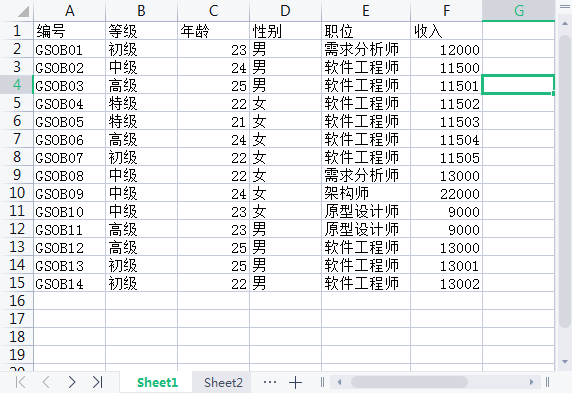
数据提取操作
data_frame = pd.read_excel(\"data.xlsx\",\"Sheet1\") # 获取excel文件数据
print(data_frame)
# 编号 等级 年龄 性别 职位 收入
# 0 GSOB01 初级 23 男 需求分析师 12000
# 1 GSOB02 中级 24 男 软件工程师 11500
# 2 GSOB03 高级 25 男 软件工程师 11501
# 3 GSOB04 特级 22 女 软件工程师 11502
# 4 GSOB05 特级 21 女 软件工程师 11503
# 5 GSOB06 高级 24 女 软件工程师 11504
# 6 GSOB07 初级 22 女 软件工程师 11505
# 7 GSOB08 中级 22 女 需求分析师 13000
# 8 GSOB09 中级 24 女 架构师 22000
# 9 GSOB10 中级 23 女 原型设计师 9000
# 10 GSOB11 高级 23 男 原型设计师 9000
# 11 GSOB12 高级 25 男 软件工程师 13000
# 12 GSOB13 初级 25 男 软件工程师 13001
# 13 GSOB14 初级 22 男 软件工程师 13002
生成可视化图片
plt.rcParams[\'font.sans-serif\'] = [\'SimHei\'] # 显示中文标签
plt.rcParams[\'axes.unicode_minus\'] = False # 设置编码
data_frame.plot(kind=\'bar\') # 设置为条形图模式
# plt.show() # 展示可视化数据
plt.savefig(fname=\"excel-plot.png\") # 保存数据图表
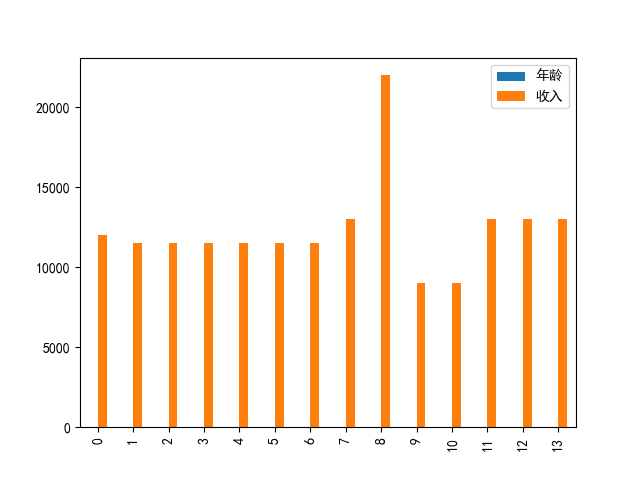
向excel插入图片
from openpyxl import load_workbook # 导入excel的处理对象
workbook = load_workbook(filename = \"data.xlsx\") # 加载excel文件
sheet = workbook[\'Sheet1\'] # 获取工作表对象
img = Image(\'excel-plot.png\') # 获取可视化图片对象
img.width, img.height=500, 500 # 设置图片大小
sheet.add_image(img, \'A18\') # 设置图片插入位置
workbook.save(\'new_data.xlsx\') # 另存为excel文件
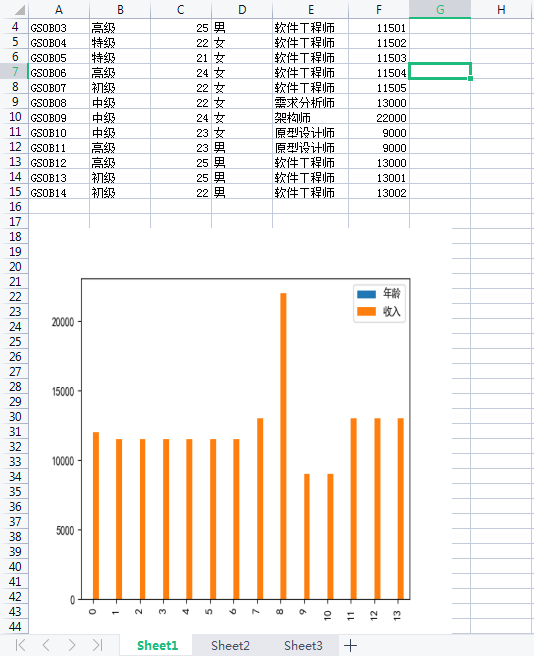
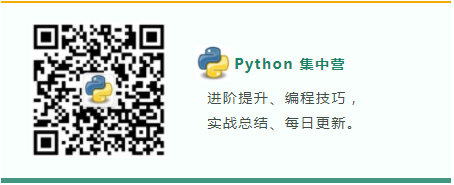
【往期精彩】
● excel数据处理二:快速完成openpyxl数据的新增、修改!
● excel数据处理一:巧妙使用openpyxl提取、筛选数据
● 比Selenium更方便的自动化测试工具Helium!
● Python数据可视化:可视化数据分析插件D-Tale
● 计算速度太慢?试试 lru_cache 装饰器!
● 冒泡排序、选择排序之间的比较与代码实现!
● 如何通过pynput与日志记录实现键盘、鼠标的监听行为?
● 如果你是一名java程序员,面对已经写好的python脚本该如何调用,其实很简单!
● 办公自动化:几行代码将PDF文档转换为WORD文档(代码实战)!
来源:https://www.cnblogs.com/lwsbc/p/15658684.html
图文来源于网络,如有侵权请联系删除。
 百木园
百木园